הערה: מאמר זה סיים את עבודתו, ונוציא אותו משימוש בקרוב. כדי למנוע בעיות של "הדף לא נמצא", אנו מסירים את כל הקישורים שאנו מודעים להם. אם יצרת קישורים לדף זה, הסר אותם. ביחד נוכל לשמור על קישוריות תקינה באינטרנט.
כאשר לטבלה יש שורות ועמודות רבות, ייתכן שהיא תהיה קשה לקריאה. כדי להקל על הקריאה, באפשרותך להוסיף סוגים שונים של הצללה לטבלה. לדוגמה, באפשרותך להצליל כל שורה שניה בצבע או בתבנית. הוספת הצללה לטבלה יכולה לעזור לך ליצור שורות, עמודות או תאים מסוימים — או את הטבלה כולה – לבלוט במסמך. לדוגמה, באפשרותך להוסיף הצללה לשורת הכותרת של טבלה כדי להגדיר אותה כייחודית. באפשרותך גם לשנות הצללה קיימת בטבלה או להסיר אותה לגמרי מהטבלה.
הדרך הקלה ביותר להוסיף הצללה צבעונית לטבלה היא להשתמש באפשרות ההצללה בכרטיסיה עיצוב טבלה .
הוספה או שינוי של הצללה בטבלה
-
בחר את התאים שברצונך לשנות:
-
כדי לבחור טבלה שלמה, לחץ בתוך הטבלה ולאחר מכן לחץ על נקודת האחיזה להזזת הטבלה בפינה הימנית העליונה.
-
כדי לבחור שורה, עמודה, תא או קבוצה של תאים, לחץ וגרור את מצביע העכבר כדי לסמן את התאים הרצויים.
-
-
בכרטיסיה עיצוב טבלה , לחץ על החץ לצד הצללה.

-
תחת צבעי ערכת נושא או צבעים רגילים, בחר את צבע ההצללה הרצוי. לחלופין, לקבלת אפשרויות צבע נוספות, לחץ על צבעים נוספים.
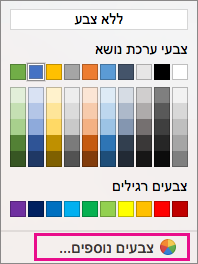
הסרת הצללה מטבלה
-
בחר את התאים שברצונך לשנות:
-
כדי לבחור טבלה שלמה, לחץ בתוך הטבלה ולאחר מכן לחץ על נקודת האחיזה להזזת הטבלה בפינה הימנית העליונה.
-
כדי לבחור שורה, עמודה, תא או קבוצה של תאים, לחץ וגרור את מצביע העכבר כדי לסמן את התאים הרצויים.
-
-
בכרטיסיה עיצוב טבלה , לחץ על החץ לצד הצללה.
-
לחץ על ללא צבע.

למידע נוסף
ב-Word עבור Mac 2011, באפשרותך לבצע כל אחת מהפעולות הבאות.
-
בתפריט תצוגה, לחץ על פריסת הדפסה.
-
לחץ על הטבלה.
-
בצע אחת מהפעולות הבאות:
לשם
בצע פעולה זו
הוספה או שינוי של צבע מילוי ההצללה
בכרטיסיה טבלאות, תחת סגנונות טבלה, בחר סגנון טבלה כלשהו שאינו רשת טבלה.
הסרת צבע מילוי ההצללה
בכרטיסיה טבלאות, תחת סגנונות טבלה, בחר את סגנון הטבלה רשת טבלה.
עצה: רשת טבלה הוא הסגנון הראשון בגלריה סגנונות טבלה.
-
בתפריט תצוגה, לחץ על פריסת הדפסה.
-
בחר את התאים על-ידי לחיצה על תחילת התא לפני הטקסט, או אם זה תא ריק, לפני סימון סוף התא

הערה: כדי להציג סימוני סוף תא, בסרגל הכלים הרגיל, לחץ על הצג

-
בצע אחת מהפעולות הבאות:
לשם
בצע פעולה זו
הוספה או שינוי של צבע מילוי ההצללה
בכרטיסיה טבלאות, תחת סגנונות טבלה, לחץ על החץ שליד הצללה, ולאחר מכן בחר צבע מילוי.
הסרת צבע מילוי ההצללה
בכרטיסיה טבלאות, תחת סגנונות טבלה, לחץ על החץ שליד הצללה, ולאחר מכן בחר ללא מילוי.
-
בתפריט תצוגה, לחץ על פריסת הדפסה.
-
בחר את הטקסט.
-
בצע אחת מהפעולות הבאות:
לשם
בצע פעולה זו
הוספה או שינוי של צבע מילוי ההצללה
בכרטיסיה טבלאות, תחת סגנונות טבלה, לחץ על החץ שליד הצללה, ולאחר מכן בחר צבע מילוי.
הסרת צבע מילוי ההצללה
בכרטיסיה טבלאות, תחת סגנונות טבלה, לחץ על החץ שליד הצללה, ולאחר מכן בחר ללא מילוי.
-
בתפריט תצוגה, לחץ על פריסת הדפסה.
-
לחץ על הטבלה.
-
לחץ על הכרטיסיה פריסת טבלה ולאחר מכן תחת הגדרות, לחץ על מאפיינים.
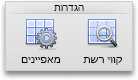
-
לחץ על גבולות והצללה, ולאחר מכן לחץ על הכרטיסיה הצללה.
-
בצע אחת מהפעולות הבאות:
לשם
בצע פעולה זו
הוספה או שינוי של מילוי עם תבנית
בחר את האפשרויות הרצויות עבור מילוי, סגנון וצבע, ולאחר מכן בתפריט המוקפץ החל על, לחץ על טבלה.
הסרת מילוי עם תבנית
תחת מילוי, לחץ על ללא מילוי, בתפריט המוקפץ סגנון, לחץ על נקה ולאחר מכן בתפריט המוקפץ החל על, לחץ על טבלה.
-
בתפריט תצוגה, לחץ על פריסת הדפסה.
-
בחר תא אחד או יותר.
-
לחץ על הכרטיסיה פריסת טבלה ולאחר מכן תחת הגדרות, לחץ על מאפיינים.
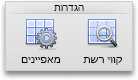
-
לחץ על גבולות והצללה, ולאחר מכן לחץ על הכרטיסיה הצללה.
-
בצע אחת מהפעולות הבאות:
לשם
בצע פעולה זו
הוספה או שינוי של מילוי עם תבנית
בחר את האפשרויות הרצויות עבור מילוי, סגנון וצבע, ולאחר מכן בתפריט המוקפץ החל על, לחץ על תא.
הסרת מילוי עם תבנית
תחת מילוי, לחץ על ללא מילוי, בתפריט המוקפץ סגנון, לחץ על נקה ולאחר מכן בתפריט המוקפץ החל על, לחץ על תא.
-
בתפריט תצוגה, לחץ על פריסת הדפסה.
-
לחץ במקום כלשהו בפיסקה.
-
לחץ על הכרטיסיה פריסת טבלה ולאחר מכן תחת הגדרות, לחץ על מאפיינים.
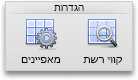
-
לחץ על גבולות והצללה, ולאחר מכן לחץ על הכרטיסיה הצללה.
-
בצע אחת מהפעולות הבאות:
לשם
בצע פעולה זו
הוספה או שינוי של מילוי עם תבנית
בחר את האפשרויות הרצויות עבור מילוי, סגנון וצבע, ולאחר מכן בתפריט המוקפץ החל על, לחץ על פיסקה.
הסרת מילוי עם תבנית
תחת מילוי, לחץ על ללא מילוי, בתפריט המוקפץ סגנון, לחץ על נקה ולאחר מכן בתפריט המוקפץ החל על, לחץ על פיסקה.










